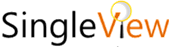이 포스팅의 목차
ToggleUniversal Analytics는 session base의 Analytics였습니다. 하지만 Google Analytics 4는 event base의 Analytics로 변신했습니다.
그래서 Google Analytics 4를 이해하는 노력은 Google Analytics 4가 제공하는 다양한 기본 혹은 사용자 정의 이벤트를 이해하는 것과 거의 동일합니다.
오늘은 Google Analytics 4의 Recommended Events를 다루는 방법을 함께 알아 보겠습니다.
만약 Google Analytics 4의 Recommended Events와 Enhanced measurement의 차이를 정확히 설명하실 수 없다면 이전 포스팅을 한번 더 살펴보시는 것을 추천해 드립니다.
Google Analytics 4의 Automatically collect event 소개 보러가기
1. Recommended Events는?
매우 쉽게 말해, Google Analytics 4가 여러분이 따르기를 바라며 권고하는 이벤트 명칭 목록입니다.
그래서 Automatically collected events와 Enhanced measurement를 살펴봐도
여러분의 의도에 맞는 이벤트 이름과 파라미터 값을 찾을 수 없는 경우에는 바로 Custom events를 선택하시지 말고 Google Analytics 4가 제공하는 Recommended Events 목록을 살펴봐야 합니다.
알파벳 순서로 정렬된 간략한 이벤트 설명을 살펴보세요.
아래의 목록에서 여러분의 의도에 맞는 Recommended Events를 찾을 수 없는 경우에만 Custom Events를 사용하셔야 하기 때문입니다.
add_payment_info (결제 수단 정보를 입력함).
파라미터: coupon, currency, items, payment_type, value.
- add_shipping_info (배송 정보를 입력함).
파라미터: coupon, currency, items, shipping_tier, value. - add_to_cart (상품을 장바구니에 넣음).
파라미터: currency, items, value. - add_to_wishlist (상품을 찜함).
파라미터: currency, items, value. - begin_checkout (결제 절차를 시작함).
파라미터: coupon, currency, items, value. - earn_virtual_currency (포인트, 코인, 점수 등의 가상화폐를 취득함).
파라미터: virtual_currency_name, value. - generate_lead (문의를 등록함).
파라미터: value, currency. - join_group (그룹 가입함).
파라미터: group_id. - level_end (게임의 특정 레벨을 완료함).
파라미터: level_name, success. - level_start (게임의 특정 레벨을 시작함).
파라미터: level_name. - level_up (게임의 특정 레벨로 승급함).
파라미터: character, level. - login (로그인함).
파라미터: method. - post_score (자신의 점수를 등록함).
파라미터: level, character, score. - purchase (상품을 구매함).
파라미터: affiliation, coupon, currency, items, transaction_id, shipping, tax, value. - refund (환불 요청함).
파라미터: affiliation, coupon, currency, items, transaction_id, shipping, tax, value. - remove_from_cart (장바구니에서 상품 삭제함).
파라미터: currency, items, value. - search (사이트내 검색 기능을 실행함).
파라미터: search_term. - select_content (컨텐츠를 선택함).
파라미터: content_type, item_id. - select_item (상품 카탈로그에서 상품을 선택함).
파라미터: items, item_list_name, item_list_id. - select_promotion (할인 프로모션을 선택함).
파라미터: items, promotion_id, promotion_name, creative_name, creative_slot, location_id. - share (컨텐츠를 공유함).
파라미터: content_type, item_id. - sign_up (회원 가입함).
파라미터: method. - spend_virtual_currency (포인트, 코인, 점수 등의 가상화폐를 사용함).
파라미터: item_name, virtual_currency_name, value. - tutorial_begin (온라인 교육 과정을 시작함).
파라미터 없음. - tutorial_complete (온라인 교육 과정을 종료함).
파라미터 없음. - unlock_achievement (특정 아이템을 취득함).
파라미터: achievement_id. - view_cart (장바구니 목록을 확인함).
파라미터: currency, items, value. - view_item (상품 상세 정보를 확인함).
파라미터: currency, items, value. - view_item_list (상품 카탈로그를 확인함).
파라미터: items, item_list_name, item_list_id. - view_promotion (프로모션 정보를 확인함).
파라미터: items, promotion_id, promotion_name, creative_name, creative_slot, location_id.
2. Google Analytics 4는 event base의 Analytics입니다.
본 포스팅의 시작 문장을 반복하는 이유는 이것이 Universal Analytics와 가장 큰 차이점이기 때문입니다. 쉽게 말해, 여러분의 의도에 가장 가까운 이벤트 정의를 먼저 찾도록 Google Analytics 4가 미리 준비해 놓은 목록에서 Recommend하는 것입니다.
예를 들어, Universal Analytics에서 회원가입 이벤트를 추적하고 싶다면 여러분께서 아래의 ga()를 호출하고 Universal Analytics에서 전송한 문자열을 자유롭게 검색할 수 있습니다.
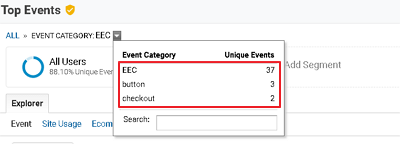
Java Script만 능숙하게 다룰 수 있다면 매우 간단하고 직관적이죠.
ga('send', 'event', {
'eventCategory': sEventCategory, // Required.
'eventAction': sEventAction, // Required.
'eventLabel': sEventLabel,
'nonInteraction': boolean // true indicates that the event hit will not be used in bounce-rate calculation.
});그러나 Google Analytics 4에서는 1항에서 안내해 드린 Recommended Events 목록에서 여러분의 의도에 가장 가까운 이벤트 정의를 먼저 찾도록 Google Analytics 4가 Recommend하는 것입니다.
예를 들어, Google Analytics 4에서 구매완료 이벤트를 추적하고 싶다면 Google Analytics 4에서 Recommended Events를 활용하는 방법 중 하나는 아래와 같은 형식으로 gtag()를 호출하는 것입니다.
gtag('event', 'purchase', {
currency: 'KRW',
transaction_id: nOrderSrl,
value: nRevenue,
affiliation: _g_sAffiliation,
coupon: sCoupon,
shipping: nShippingCost,
tax: nTaxAmnt,
items: aProductInfo
});위와 같은 방식으로 전송한 후에 Engagement -> Events 보고서를 확인하면 Automatically collected events와 Enhanced measurement와 같이 Recommended event가 표시됩니다.
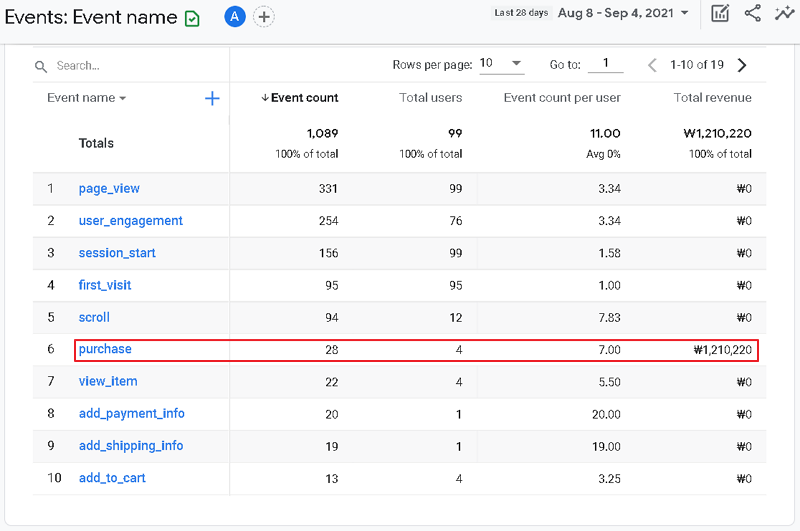
Google Analytics 4의 데이터 모델이 매우 유연하기 때문에 여러분이 원한다면 예를 들어, purchase라는 recommended 명칭을 무시하고 purchased 라는 명칭을 전송할 수도 있습니다.
하지만 Google Analytics 4는 자신들이 제공하는 Recommended Events 목록에서 여러분의 의도에 가장 가까운 이벤트 정의를 먼저 찾고 발견했다면 임의로 만들지 말고 Recommended Events를 사용하라고 Recommend하는 것입니다.
이제 Recommended Events 라는 명칭의 의미를 정확하게 이해하셨을 것입니다. 구글 테크독을 읽어보면 머신러닝 등에 활용하기 위해서 이벤트 명칭을 Recommend 한다고 합니다.
참고로, Google Tag Manager로 Recommended Events를 구현하는 방법은 본 포스팅에서는 일단 생략하겠습니다.
3. Recommended events부터는 디버깅도구를 활용해야 합니다.
사이트에 기본적으로 전송되는 Automatically collected events와 Enhanced measurement가 매우 다양하고 많다면
이번에 처음 혹은 매우 가끔 전송되는 Google Analytics 4의 Recommended events는 여러가지 다양한 이유로 인해 Realtime 보고서에 누락될 수도 있기 때문입니다.
그래서 Google Analytics 4의 DebugView를 이해하시면 다음 포스팅에서 다룰 Custom event에서도 유용하게 활용하실 수 있습니다.
Google Analytics 4의 DebugView를 이용하려면 기본적으로 Chrome 브라우저와 Chrome 확장 프로그램인 Google Analytics Debugger가 필요합니다. Chrome 브라우저를 통해 아래의 페이지에 접근하시면 간단하게 설치할 수 있습니다.
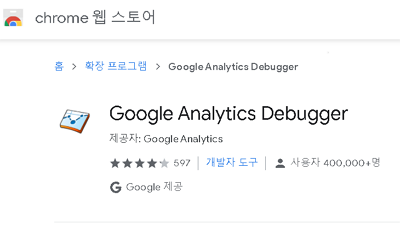
크롬에서 Google Analytics Debugger 설치하러 가기
여러분의 크롬 브라우저에 설치하면 아래와 같이 상단의 태스크 바에 확장 프로그램 실행 아이콘이 표시됩니다. 확장 프로그램을 활성화한 후

Google Analytics 4의 Recommended event를 trigger 하는 페이지에 접속해보세요. event trigger가 잘 작동한다면 전송한 Recommended event가 실시간으로 표시됩니다. 해당 event를 클릭하면 함께 전송된 param 값도 자세하게 확인할 수 있습니다.
event trigger를 실행시켜도 DebugView에 표시되지 않으면 뭔가 잘못된 것이라는 증거입니다.
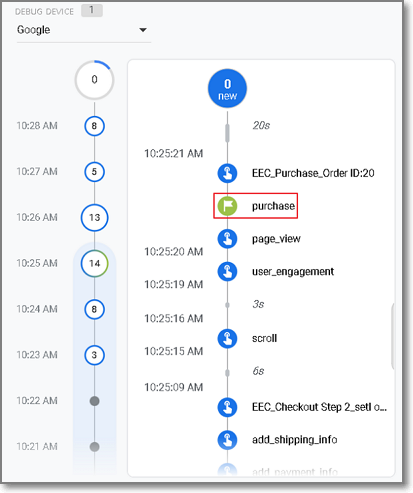
DebugView의 타임라인을 보시면
EEC_Purchase_Order ID:20 과 EEC_Chceckout Stop2_setl o… 라는 지금까지 보셨던 적이 없는 event가 표시되어 있습니다. 이 독특한 명칭의 event가 바로 Custom events입니다.
본 연재의 시작인 아래의 포스팅에서 다루었던
Universal Analytics에서 아래와 같이 ga()를 사용하여 전송한 user defined event와 기능적으로 가장 비슷한 event입니다. 하지만 안타깝게도 동일하지는 않습니다.
ga('send', 'event', {
'eventCategory': sEventCategory, // Required.
'eventAction': sEventAction, // Required.
'eventLabel': sEventLabel,
'nonInteraction': boolean // true indicates that the event hit will not be used in bounce-rate calculation.
});다음 포스팅에서 Google Analytics 4의 Custom event를 자세히 알아보겠습니다.
Google Analytics 4의 event model을 이해하기 위해서 Universal Analytics의 event model부터 장황한 논의를 시작한 이유는 현재 구글에서도 Google Analytics 4와 Universal Analytics를 병행하라고 권고하기 때문입니다.
서로 완전히 다른 지표라면 차라리 안 헷갈리겠지만 조금씩 다른 지표들을 원리를 모르고 관찰하시면 지옥의 야근 주간을 맞이하실 수 밖에 없습니다.
어쨌든 이제 중반부를 넘어섰습니다. 조금만 더 힘을 내세요.